'>

Prestal mikrofón na náhlavnej súprave HyperX Cloud 2 fungovať? Nie si sám. Mnoho používateľov malo rovnaký problém náhodne - dokonca aj pri prvom použití náhlavnej súpravy.
To je neuveriteľne frustrujúce; kúpili ste si náhlavnú súpravu, aby ste sa na nej mohli rozprávať s ľuďmi, a teraz už nemôžete! Ale nebojte sa; nepremrhali ste svoje peniaze. Dá sa to napraviť ...
Opravy na vyskúšanie
Tu sú štyri opravy, ktoré môžete vyskúšať. Možno nebudete musieť vyskúšať všetky. Postupujte smerom nadol v zozname, kým nenájdete ten, ktorý vám vyhovuje.
- Urobte základné riešenie problémov
- Skontrolujte svoje nastavenia zvuku
- Aktualizujte ovládač náhlavnej súpravy
- Obnovte operačný systém
Metóda 1: Vykonajte základné riešenie problémov
Mikrofón na náhlavnej súprave HyperX Cloud 2 môže byť stlmený alebo nie je pripojený správne. Stojí za to skontrolovať nastavenie stlmenia a pripojenie náhlavnej súpravy.
1) Ak používate prepínač USB náhlavnej súpravy, skontrolujte, či nebol aktivovaný vypínač stlmenia.

2) Skontrolujte všetky konektory a uistite sa, že sú všetky správne osadené. Ak nevidíte žiadne problémy s konektormi, skúste zapojiť kábel USB do zásuvky iný USB port alebo pomocou 3,5 mm zvukový konektor pripojenie namiesto USB.
Pracuje teraz mikrofón na náhlavnej súprave? Ak je, super. Ak však nie je, môžete vyskúšať niekoľko vecí ...
Metóda 2: Skontrolujte nastavenia zvuku
Mikrofón HyperX Cloud 2 nemusí fungovať, pretože je vo vašom počítači deaktivovaný alebo nie je nastavený ako predvolené zariadenie. Opätovné povolenie a nastavenie ako predvoleného zariadenia:
1) Podržte stlačené logo Windows kľúč a stlačte R. kľúč súčasne otvorte dialógové okno Spustiť a zadajte „ kontrola ”A stlačte Zadajte .
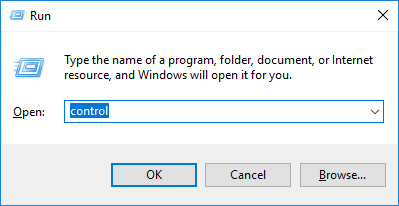
2) V ovládacom paneli vyberte možnosť Veľké ikony z Zobraziť podľa rozbaľovacia ponuka.
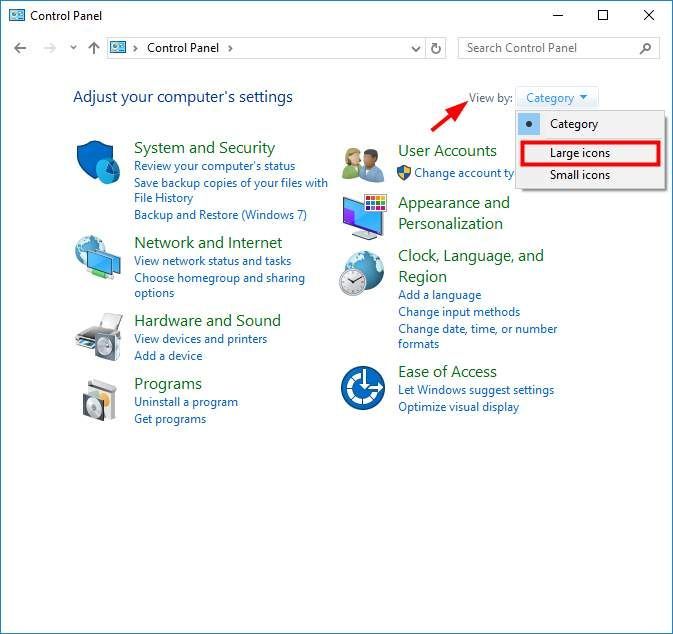
3) Vyberte Zvuk .
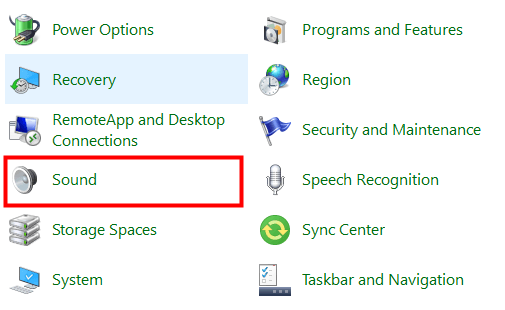
4) Vyberte ikonu Nahrávanie kartu, potom kliknite pravým tlačidlom myši na ľubovoľné prázdne miesto v zozname zariadení a začiarknite políčko Zobraziť zakázané zariadenia .
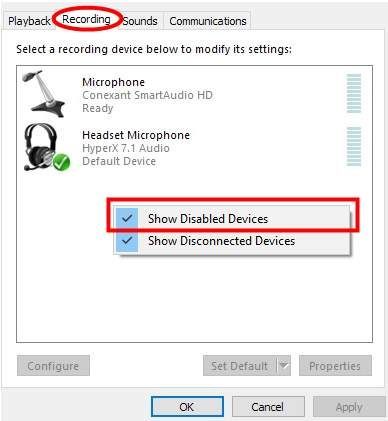
5) Kliknite pravým tlačidlom myši na ikonu Mikrofón náhlavnej súpravy a vyberte Povoliť . Potom na ňu kliknite znova pravým tlačidlom myši a vyberte možnosť Nastaviť ako predvolené zariadenie .
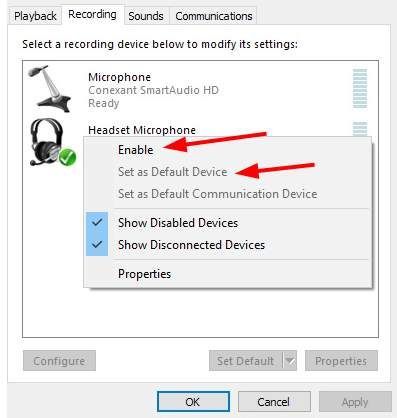
Teraz, keď je mikrofón náhlavnej súpravy povolený a nastavený ako predvolené zariadenie, vyskúšajte a vyskúšajte, či funguje. Ak sa to stane, problém ste vyriešili. Ak však nie, existujú ďalšie dve opravy, ktoré môžete vyskúšať ...
Metóda 3: Aktualizácia ovládača náhlavnej súpravy
Mikrofón na náhlavnej súprave HyperX Cloud 2 nebude fungovať, ak používate nesprávny alebo zastaraný ovládač. Mali by ste preto aktualizovať ovládač a zistiť, či sa tým problém vyrieši.
Ovládač môžete aktualizovať manuálne alebo automaticky. Manuálny proces je časovo náročný, technický a riskantný, takže sa ním nebudeme zaoberať. Rovnako ho neodporúčame, pokiaľ nemáte vynikajúce počítačové znalosti.
Na druhej strane automatická aktualizácia ovládača je veľmi jednoduchá. Jednoducho nainštalujte a spustite Driver easy a automaticky nájde všetky zariadenia vo vašom počítači, ktoré potrebujú nové ovládače, a nainštaluje ich za vás. Tu je návod, ako to použiť.
1) Stiahnuť ▼ a nainštalovať Driver easy .
2) Bež Driver easy a kliknite na ikonu Skenovanie teraz tlačidlo. Driver easy prehľadá váš počítač a zistí akékoľvek problémové ovládače.
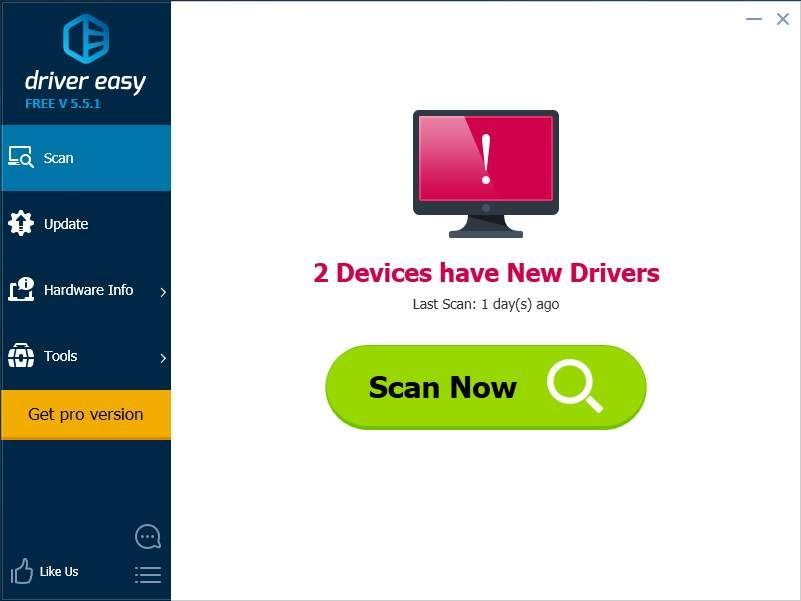
3) Kliknite na ikonu Aktualizácia Tlačidlo vedľa náhlavnej súpravy stiahne najnovší a správny ovládač.
Môžete tiež kliknúť na ikonu Aktualizovať všetko tlačidlo vpravo dole na automatickú aktualizáciu všetkých zastaraných alebo chýbajúcich ovládačov v počítači. (Vyžaduje sa to Pro verzia - ak ho ešte nemáte, po kliknutí sa zobrazí výzva na aktualizáciu Aktualizovať všetko .)
Po aktualizácii ovládača náhlavnej súpravy HyperX Cloud 2 reštartujte počítač. Potom sa znova prihláste a skontrolujte, či mikrofón funguje.
Pro verzia Driver Easy prichádza s plnou technickou podporou.Ak potrebujete pomoc, kontaktujte Tím podpory Driver Easy o support@drivereasy.com .
Dúfajme, že je. Ak to však stále nefunguje, možno budete musieť ...
Metóda 4: Obnovenie alebo preinštalovanie systému Windows
Váš operačný systém môže mať poškodené súbory alebo konfigurácie, ktoré bránia tomu, aby mikrofón na slúchadlách HyperX Cloud 2 fungoval správne. Jediným spôsobom, ako tento problém vyriešiť, je reset / preinštalovanie systému Windows.
Najskôr zálohujte dôležité súbory v počítači a potom postupujte podľa jedného z týchto postupov ...
- Ak používate Windows 10 , môžeš použiť tejto príručky resetovať systém.
- Ak používate staršia verzia systému Windows , na preinštalovanie operačného systému môžete použiť akékoľvek inštalačné médium, ktoré ste dostali s počítačom.
Potom po obnovení alebo preinštalovaní systému Windows znova nainštalujte náhlavnú súpravu podľa dodaných pokynov.
Ak ste vyskúšali všetky tieto opravy a mikrofón na náhlavnej súprave HyperX Cloud 2 stále nefunguje, pravdepodobne ide o hardvérový problém. Kontakt Zákaznícky servis spoločnosti Kingston o ďalšiu pomoc.



![[RIEŠENÉ] Vyhodnocovanie chybového kódu VAN 6](https://letmeknow.ch/img/network-issues/70/valorant-error-code-van-6.jpg)


